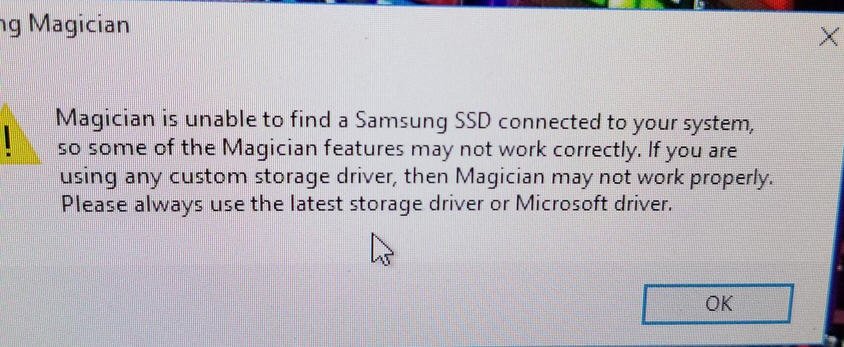Samsung Magician ne reconnait pas mon SSD Samsung [Résolu]
Samsung Magician ne reconnait pas mon SSD Samsung, comment faire ? Suivez cet article pour obtenir rapidement les solutions et un logiciel plus puissant pour gérer le disque.
Samsung Magician ne reconnait pas mon SSD Samsung
Aujourd'hui, j'ai acheté un nouveau SSD Samsung 850 EVO et j'ai décidé de mettre à jour son micrologiciel avant de l'installer sur Windows. Je l'ai branché via une unité USB externe et Windows l'a détecté, puis je l'ai formaté et créé une partition. Ensuite, j'ai lancé Samsung Magician. Cependant, il a scanné et affiché le message suivant : Magician ne parvient pas à trouver un SSD Samsung connecté à votre système, donc certaines fonctionnalités de Magician pourraient ne pas fonctionner correctement... Veuillez toujours utiliser le dernier pilote de stockage ou le pilote Microsoft.
Pourquoi ? Dans le menu déroulant en haut, je vois tous mes disques, y compris ce SSD Samsung 850 EVO. Est-ce que Magician est défectueux ?
Solutions pour l'erreur "Samsung Magician ne reconnait pas mon SSD"
"Samsung Magician ne parvient pas à trouver un SSD Samsung" n'est pas un nouveau sujet aujourd'hui, mais il est toujours d'actualité. De nombreux utilisateurs ont rencontré le même problème : Samsung Magician ne reconnaît pas le SSD 850 EVO de Samsung, la série Samsung SSD 840 et d'autres SSD Samsung. Heureusement, vous pouvez trouver ici les raisons et la manière de résoudre ce type de problèmes.
⚒️ Si vous connectez le SSD via un boîtier externe USB (comme le cas que nous avons mentionné), vous pouvez envisager de résoudre le problème en connectant le SSD à un port SATA de la carte mère pour mettre à jour son micrologiciel. Samsung Magician ne détecte pas les connexions externes et ne fonctionne qu'avec les connexions internes. Une fois le disque connecté en interne, Samsung Magician pourra le voir.
⚒️ Certains utilisateurs ont déclaré que Magician ne parvient pas à trouver un SSD Samsung à cause du pilote Intel Rapid Storage Technology installé précédemment. Si vous l'avez installé auparavant, vous pouvez le désinstaller, puis authentifier et mettre à jour le micrologiciel, et réinstaller le pilote. Après cette opération, exécutez Samsung Magician, cela fonctionnera.
Meilleur gestionnaire de SSD : AOMEI Partition Assistant
Le problème "Samsung Magician ne reconnait pas mon SSD Samsung" a ennuyé de nombreux utilisateurs de SSD Samsung. D'une part, le logiciel Samsung Magician est un excellent logiciel pour gérer les SSD Samsung ; en revanche, il présente de nombreuses limitations pour les utilisateurs. Heureusement, il existe un meilleur gestionnaire de SSD qui peut combler les lacunes de Samsung Magician - AOMEI Partition Assistant Professional, qui peut vous aider à gérer les SSD Samsung, Hitachi SSD, Kingston SSD, Intel SSD, SanDisk SSD et autres disques durs.
Voici la version Demo avec laquelle vous pouvez démontrer toutes ses fonctionnalités.
Vous savez que si Magician ne parvient pas à trouver un SSD Samsung, vous ne pouvez pas réaliser beaucoup d'autres choses, comme cloner un disque dur sur un SSD Samsung, migrer l'OS sur un SSD Samsung ou effectuer d'autres opérations sur un SSD Samsung. Ces problèmes peuvent être résolus avec le logiciel AOMEI Partition Assistant. Il s'agit d'un gestionnaire de disque qui peut détecter facilement vos disques durs, qu'ils soient connectés à un port USB ou à un port SATA. De plus, vous pouvez mieux gérer votre SSD qu'avec Samsung Magician.
🧰 AOMEI Partition Assistant peut initialiser le disque. Un nouveau disque dur doit être initialisé avant de l'utiliser. Sinon, le disque ne peut pas être accédé. AOMEI Partition Assistant vous permet d'initialiser le disque afin qu'il puisse être utilisé normalement.
🧰 AOMEI Partition Assistant permet de créer des partitions, de redimensionner des partitions, de supprimer des partitions, de déplacer des partitions, etc. Vous pouvez l'utiliser pour maintenir votre SSD dans le meilleur état.
🧰 AOMEI Partition Assistant vous permet d'aligner les SSD. La fonction d'alignement des partitions vous aidera à optimiser les performances du SSD. Avec l'aide d'AOMEI Partition Assistant, votre SSD sera dans un bon environnement.
🧰 AOMEI Partition Assistant vous permet d'effacer en toute sécurité les SSD. Si vous souhaitez mettre à niveau votre SSD, vous pouvez utiliser la fonction "Effacement sécurisé du SSD", qui vous permet de réinitialiser le SSD à son état d'usine et de le restaurer à ses performances optimales.
🧰 AOMEI Partition Assistant vous permet de cloner le disque dur sur le SSD. Ce serait plus facile qu'avec Samsung Magician, car de nombreux utilisateurs ont utilisé Magician pour cloner sur un SSD Samsung, mais ont reçu l'information selon laquelle Magician ne parvient pas à trouver un SSD Samsung connecté à votre système.
Outre ces fonctions, AOMEI Partition Assistant dispose de nombreuses autres fonctionnalités, comme déplacer des logiciels sur un autre disque, récupérer des fichiers/dossiers supprimés, convertir entre MBR et GPT sans perte de données, réinitialiser le mot de passe Windows oublié/perdu, créer une clé USB bootable, etc. Avec ce logiciel, vous pouvez gérer votre (vos) disque(s) dur(s) plus facilement et mieux. De plus, il possède une interface utilisateur très conviviale, même un non-technicien peut l'utiliser facilement. Vous pouvez essayer de l'utiliser pour gérer vos disques durs en le lançant.